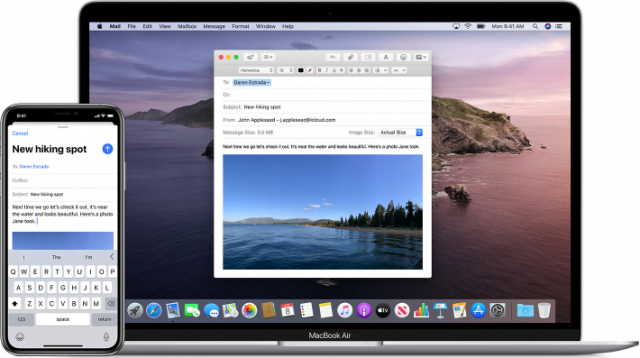
Handoff’la, Mac, iPhone, iPad veya Apple Watch gibi aygıtlarınızda başladığınız bir işlemi başka bir aygıtta kaldığınız yerden sürdürebilirsiniz. Bir e-postayı iPhone’unuzda yanıtlamaya başlayıp, sonra onu Mac’inizdeki Mail’de tamamlayabilirsiniz. Handoff‘u Kişiler, Takvim, Safari veya Pages gibi birçok Apple uygulamasıyla kullanabilmektesiniz. Bazı üçüncü parti uygulamalar da Handoff’la çalışabilir.
Handoff‘u kullanmak için, aygıtlarınızın Devamlılık sistem gereksinimlerini karşılaması gerekir. Mac’inizde Sistem Tercihleri’nde ve Ayarlar’da iOS ve iPadOS aygıtlarınızda Wi-Fi, Bluetooth ve Handoff seçeneklerinin de açık olması gerekmektedir. Tüm aygıtlarınızda aynı Apple kimliği ile giriş yapmış olmanız gerekir.
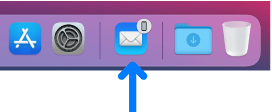
Handoff açıkken Evrensel Pano‘yu kullanarak aygıtlarınız arasında metin, görüntü, fotoğraf ve video kopyalayıp yapıştırabilirsiniz. Mac bilgisayarlar arasında dosya da kopyalama imkanınız var.
Handoff’u açma veya kapatma : Aygıtınızda Handoff seçeneğini görmüyorsanız, aygıt Handoff’la çalışmıyor demektir.
Mac’inizde: Elma logusu (sol üst köşede) tıklandıktan sonra gelen menüden Sistem Tercihleri‘ni seçelim. Ardından Genel‘i tıklayalım, açılan ekranda “Bu Mac ile iCloud aygıtlarım arasında Handoff’a izin ver”i (açılan sayfanın en altında) seçelim. Kapatmak için ise seçeneğin işaretini kaldırmanız yeterlidir.
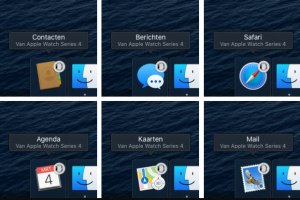
iPad, iPhone veya iPod touch üzerinde: Ayarlar > Genel > AirPlay ve Handoff bölümüne gidip, sonra Handoff’u açın veya kapatarakta işlemi gerçekleştirebilirsiniz.
Apple Watch’ta: iPhone’da Apple Watch uygulamasını açalım, ardından belirtilen adımları izleyelim. Saatim > Genel’e gidelim, sonra Handoff’u Etkinleştir seçeneğini açın veya kapatabilirsiniz.
Cihazlar arasında Handoff’u kullanarak iletme ;
-Mac’inizden iOS veya iPadOS aygıtına, Mac’inizde kullandığınız uygulamanın Handoff simgesi iPhone’unuzda uygulama değiştiricinin en altında, iPad’inizde veya iPod touch’ınızda Dock’un sonunda yer almaktadır. Uygulamada çalışmaya devam etmek için dokunmanız yeterlidir.
-iOS, iPadOS aygıtından veya Apple Watch’tan Mac’inize: iPhone’unuzda, iPad’inizde, iPod touch’ınızda veya Apple Watch’unuzda kullandığınız uygulamanın Handoff simgesi, Mac’inizde Dock’un sağ ucunda veya Dock’un konumuna bağlı olarak en altta yer almaktadır. Uygulamada çalışmayı sürdürmek için simgeyi tıklamanız yeterlidir.
Ayrıca Handoff simgesine sahip uygulamaya hızla geçiş yapmak için Komut-Tab tuşlarına da basabilirsiniz.








































